指定するメールアドレスがRFC非準拠の場合、メールアドレスを「” (ダブルコーテーション)」で囲んで指定していただく必要があります。
例 ”○○○・・・○@○○ne.jp”
RFC非準拠とは、メールアドレスの@の直前に「.(ピリオド)」があるものや、 「.(ピリオド)」が2個以上連続しているメールアドレスなどをいいます。現在ではそのようなメールアドレスを新しく取得する事はできませんが、過去には、一部プロバイダーや携帯電話事業者などでRFC非準拠のメールアドレス取得が可能でした。
ここでは、「かんたんメール転送設定」についてご説明します。
「設定」タブを選択して、[フィルター]をクリックします。

フィルターの設定画面が開きます。
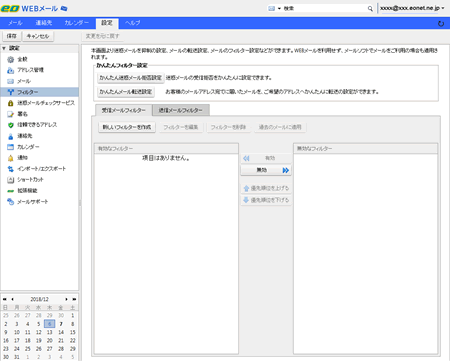
[かんたんメール転送設定]をクリックします。
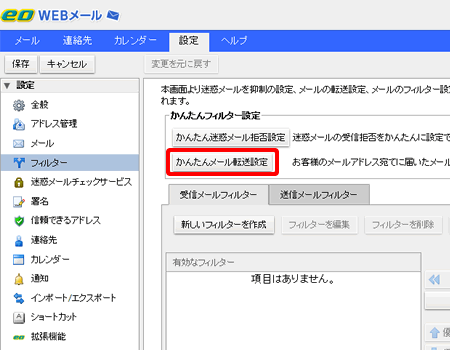
[かんたんメール転送設定]の画面が表示されますので、各項目を入力・選択し、[設定]をクリックします。
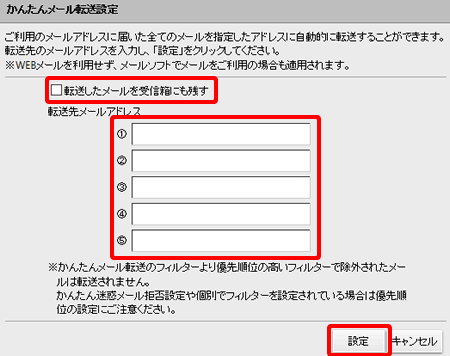
ご注意ください
指定するメールアドレスがRFC非準拠の場合、メールアドレスを「” (ダブルコーテーション)」で囲んで指定していただく必要があります。
例 ”○○○・・・○@○○ne.jp”
RFC非準拠とは、メールアドレスの@の直前に「.(ピリオド)」があるものや、 「.(ピリオド)」が2個以上連続しているメールアドレスなどをいいます。現在ではそのようなメールアドレスを新しく取得する事はできませんが、過去には、一部プロバイダーや携帯電話事業者などでRFC非準拠のメールアドレス取得が可能でした。
| 転送したメールを受信箱にも残す | 転送するメールを[受信箱]に残す場合はチェックを入れます。 |
|---|---|
| 転送先メールアドレス | 転送先のメールアドレスを入力します。転送先は5件まで設定することができます。 |
[受信メールフィルター]の[有効なフィルター]に、「かんたんメール転送」のフィルターが追加されます。
これで「かんたんメール転送設定」は完了です。
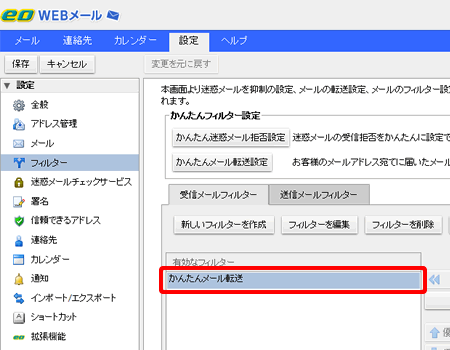
補足
「かんたんメール転送設定」についての詳細は「高度な使い方」をご覧ください。
かんたんメール転送設定(詳細編)